reklama
Aplikace a tipy, které nabízí automatizace telefonu iPhone, nejsou tak robustní jako aplikace Klávesnice Maestro Automatizujte vše na počítači Mac pomocí klávesnice Maestro [Mac]Napsal jsem několik článků o automatizaci Mac, včetně Manuálu automatizace MUO o tom, jak začít s automatem Apple a vestavěnými funkcemi OS X pro vytváření inteligentních složek, seznamů skladeb, alb a poštovní schránky. Ale... Přečtěte si více a Líska Hazel - Úkoly na počítači Mac nemusíteJiž dříve jsem napsal celou příručku MUO o používání inteligentních složek Apple a programu Automator, ale klasická aplikace třetích stran s názvem Hazel je jedním z mých osobních automatizačních asistentů, kteří pracují v systému Pozadí,... Přečtěte si více pro automatizaci úkolů v počítači Mac, ale existují i některé funkce a aplikace pro iPhone, které vám mohou pomoci v každodenní rutině, pokud budete mít čas na jejich nastavení.
Pro automatizaci úkolů nemusíte útěk z vězení, ale místo toho budete muset zjistit, jaké jsou vaše potřeby automatizace, než se rozhodnete, které funkce a aplikace vám mohou pomoci.
Budík
Vaše ranní rutina začíná budíkem a pravděpodobně víte, že aplikace Hodiny iOS umožňuje nastavit více budíků. Vlastně používám dva poplachy, abych dostal syna a já ven ze dveří - jeden pro probuzení a druhý pro přesný čas, který musíme být v autě, abychom ho včas dostali do jeho školy. Můžete označit alarmy a nastavit, v které dny chcete.
Pro více funkcí budíku můžete zkusit Budík (Zdarma) nebo Můj budík (0,99 $), což vám umožní nastavit skladbu v hudební knihovně jako alarm a zobrazit místní povětrnostní podmínky.
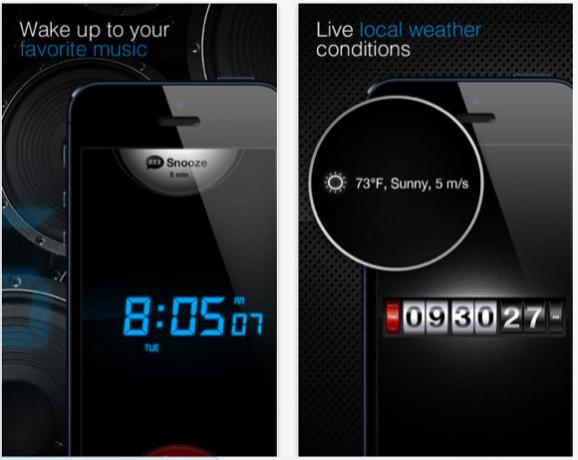
Pokud se chcete probudit k ranním zprávám, zvažte stažení Novinky NPR Jak používat aplikaci NPR pro iPhone a iPod Touch zdarma Přečtěte si více (Volný, uvolnit), Hodinové zprávy (0,99 USD) nebo podobnou aplikaci pro rozhlasové stanice a nastavte akci Launch Center Pro, která je vysvětlena níže, která vám pošle naplánované upozornění na otevření vaší zpravodajské aplikace v určený čas a den.
Centrum oznámení
Funkce Centra oznámení mohou být užitečné pro automatická upozornění a rychlou kontrolu posledních e-mailů, schůzek v kalendáři, textových zpráv, aktualizací sociálních sítí a podobně. Většina aplikací pro iOS využívá oznámení, ale navrhuji, abyste je otevřeli Nastavení> Oznámenía upravte pořadí, ve kterém chcete mít oznámení, od nejdůležitějších po nejméně důležitá. Oznámení v systému iOS 7 nyní kategorizují vaše upozornění a zprávy podle All, Today a Missed, takže můžete snadno začněte svůj den bez spouštění aplikací, stačí jednoduše otevřít oznámení a zkontrolovat dnešní schůzky a pošta.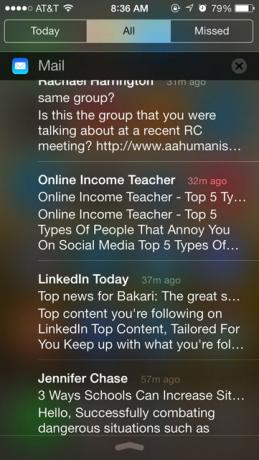
Automatická káva
Používám WeMo Switch, IFTTT Dejte svůj iPhone do práce s IFTTTIFTTT je zkratka pro „If This, Then That“ a je vyslovována jako druhá část slova „gift“. Tato služba slibuje, že vám web pomůže, a to pomocí systému ... Přečtěte si více a Aplikace pro iPhone (Zdarma), aby se automaticky (nebo ručně) spustilo moje konvice na horkou vodu každé ráno.
Je tam také Akce WeMo IFTTT které můžete použít ke spuštění zařízení, když jste mimo domov, což zahrnuje odeslání textové zprávy na speciální telefonní číslo IFTTT, které spouští připojené zařízení WeMo prostřednictvím Wi-Fi.
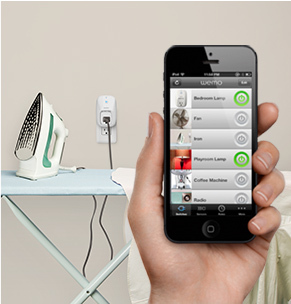
Umístění Aware
Pokud jste jako já a potřebujete připomenutí pro méně rutinní úkoly, možná to najdete Funkce Apple Location Aware Jak nastavit upozornění na místa v připomenutí iPhoneNastavujte upozornění založená na poloze pomocí aplikace iOS Reminders a nikdy nezapomeňte kupovat chléb nebo si znovu vyzvednout balíček. Přečtěte si více ve své aplikaci Připomenutí užitečné. Ve skutečnosti můžete nastavit připomenutí na základě polohy GPS, například při příjezdu do práce, obchodu s potravinami nebo při příjezdu domů. V minulosti jsme vysvětlili, jak nastavit upozornění na polohu tento článek Jak nastavit upozornění na místa v připomenutí iPhoneNastavujte upozornění založená na poloze pomocí aplikace iOS Reminders a nikdy nezapomeňte kupovat chléb nebo si znovu vyzvednout balíček. Přečtěte si více .
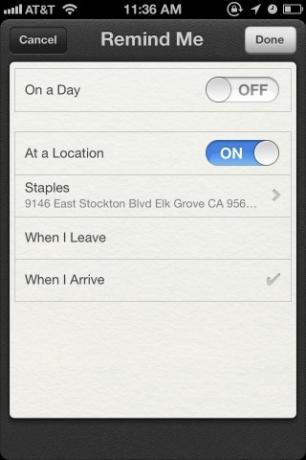
Nezapomeňte, že používání povědomí o poloze pravidelně způsobí, že zařízení zkontroluje jeho polohu, takže bude vědět, kdy jste v cíli.
Spusťte centrum Pro
Jedna z mála aplikací, které se pokouší o automatizaci iPhone, je Spusťte centrum Pro ($3.99). Já zkontroloval tuto aplikaci Méně poklepáním pomocí Launch Center Pro [iPhone]Používám svůj iPhone několikrát denně pro různé účely, takže pro můj každodenní pracovní postup je důležitý jakýkoli způsob, jak mohu najít méně klepání a provádět akce v několika málo krocích ... Přečtěte si více před více než rokem, ale nyní ve skutečnosti obsahuje funkci plánování, kterou lze použít ke spuštění podporovaných aplikací na vašem iPhone nebo k odeslání výstrahy a tlačítka spuštění.
Používám například několik naplánovaných upozornění, abych kontroloval svůj účet PayPal každý týden a prohlížel si články uložené na mém účtu Pocket. Chcete-li přidat automatické spuštění nebo upozornění, klepněte na tlačítko plus „+“ v Zahájení otevřete Action Composer. Poté klepněte na Nainstalované aplikace. Aplikace podporující spouštění Pro budou mít na pravé straně jejich šipku šipku následovanou připojenými akcemi.
Jako příklad byste mohli chtít nastavit automatizaci pro kontrolu určité části obchodu iTunes Store každý týden. Vybraná akce bude přidána na domovskou obrazovku. Pokud chcete naplánovat tuto akci, musíte v režimu úprav klepnout na ikonu aplikace, čímž se zobrazí Nastavení.

Pod Možnosti, klepněte na ikonu Plán tlačítko pro nastavení času, kdy má být upozornění nebo spuštění spuštěno. Můžete si vybrat, aby se akce opakovala každou hodinu, den, týden, měsíc nebo rok. K dispozici je také možnost přizpůsobení ikony a názvu akce.
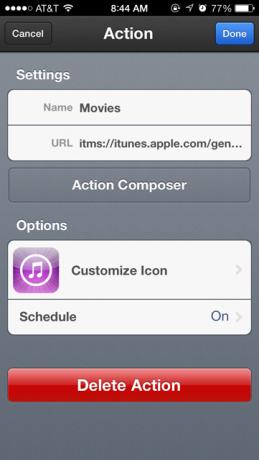
Pokud chcete vytvořit více automatických upozornění, možná budete chtít nastavit Spusťte skupinu na domovské stránce, takže můžete nechat prostor pro ručně spuštěné akce. Mezi další nápady na automatické akce patří nastavení jasu obrazovky iPhone pro různé denní doby nebo nastavení akcí pro často nazývané kontakty nebo konzervované textové zprávy.

SnadnoDo
EasilyDo (Free) je další aplikace, která může být vaším automatickým osobním asistentem. Například vás může udržet na vrcholu nadcházejících schůzek k narozeninám a kalendáři, poskytnout pokyny k mapám a místa parkování v blízkosti, přidat nedávno volaná telefonní čísla do vašeho seznamu kontaktů a upozorní vás, když obdržíte e-maily od určené osoby nebo které obsahují určité klíčová slova.
Chcete-li používat EasilyDo, nasměrujte připojení aplikace k vašemu e-mailu, sociálním sítím a účtům cloudových úložišť, jako jsou iCloud, Gmail, Dropbox a Evernote. EasilyDo používá tato připojení k provádění různých akcí, které vyberete a povolíte. Můžete například povolit akci, ve které se služba EasilyDo automaticky nabídne, aby získala směry na mapě, pokud jste více než kilometr od domova.

EasilyDo automaticky nabídne přidání kontaktních informací příjemců pošty, kteří momentálně nejsou ve vašich kontaktech, nebo pokud obdržíte potvrzení o zásilce, aplikace může sledovat stav balíčku.
EasilyDo má desítky automatických akcí, které pro vás fungují na pozadí, a vše, co musíte udělat, je nastavit je a umožnit aplikaci, aby vám zaslala upozornění. EasilyDo vám může ušetřit potíže s prováděním mnoha klepání a opětovnou kontrolou informací, které potřebujete ve své každodenní rutině.

Vyrovnávání finančních účtů
Pokud jde o sledování vašich financí, iPhone může být šetřič času a peněz. Ale pokud zjistíte, že vyrovnávání finančních účtů je únavné, určitě byste se měli podívat do používání Máta. Tato služba si může stáhnout všechny své debetní a kreditní karty a další online účty, ke kterým je připojíte.
Vy, ani kdokoli jiný, nemůžete použít Mint k přidávání nebo přijímání peněz. Místo toho Mint sleduje vaše výdaje, umožňuje vám nastavit kategorie rozpočtu a může zasílat upozornění, když máte nad rozpočet nebo když vaše účty klesnou pod určenou částku. Můžete použít Mint iOS aplikace (Zdarma) zkontrolovat své transakce, když jste mimo, ao utrácení peněz.

V minulosti jsme měli recenzovaná mincovna pro iPhone 3 nejlepší bezplatné osobní finanční manažery pro iPhone Přečtěte si více spolu s dalšími dvěma podobnými aplikacemi a také vysvětleny jak nastavit rozpočet pomocí služby Mint Jak používat mincovnu ke správě rozpočtu a výdajů online Přečtěte si více .
Ušetřete čas automatizací
Automatizace úkolů na vašem iPhonu nebo dokonce na vašem Macu nemusí vypadat, že by stálo za to, aby fungovaly funkce, aplikace a služby tak, jak chcete, ale zjistíte, že automatizace rutinních úkolů z dlouhodobého hlediska vám může ušetřit čas a učinit z vás více účinný.
Dejte nám vědět, co si myslíte o těchto navrhovaných automatizacích a jaké podobné aplikace, hacky a služby, které používáte.
Bakari je spisovatel a fotograf na volné noze. Je to dlouholetý uživatel Macu, fanoušek jazzové hudby a rodinný muž.

